Vir fliekliefhebbers bied moderne tegnologie genoeg geleentheid om gemaklik na jou gunsteling flieks te kyk. Ja, jy kan 'n rekenaarmonitor vir hierdie doel gebruik. As jy egter 'n moderne, breëskerm LCD LCD- of plasma-TV het, sal die versoeking groot wees om dit in 'n bykomende monitor te verander. Boonop is hierdie taak redelik uitvoerbaar.
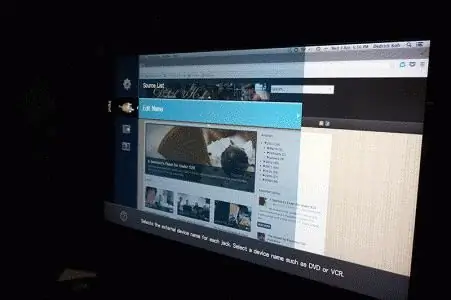
Monitor en TV: voordele en geleenthede
Die rekenaar en die TV is verbind met 'n kabel wat spesiaal hiervoor ontwerp is. Dit sal jou nie net toelaat om meer plesier uit vermaak (flieks, speletjies, internet) te kry nie, maar ook om te werk. Die skerm van die televisie-ontvanger sal 'n lewensredder word vir eienaars van kompakte elektroniese toestelle: tablette, netboeke. Twee hoëtegnologie-toestelle wat aan mekaar gekoppel is, sal dit moontlik maak om byvoorbeeld flieks in HD- of Blu-Ray-geh alte, foto's, skyfies en op die internet te kyk. Tegniese foute kan egter tydens verbinding voorkom. Een van die mees algemene en gereelde probleme is geen klank op 'n TV wat via 'n HDMI-kabel gekoppel is nie. Oorweeg opsies om te hanteertaak.

Konneksies en kabel
Albei toestelle moet afgeskakel en ontkoppel wees voordat dit gekoppel word. Dit word gedoen om veiligheidsredes. Die rekenaar en die TV het byna identiese HDMI-kabelaansluitings, en hulle is aan die agterkant van elke toestel geleë. Vir 'n rekenaar word die koord direk in die videokaart geplaas, daar is ander opsies. Dit kan byvoorbeeld direk aan die moederbord gekoppel word, en die aansluiting is langs die USB-poorte geleë. Die kabel kan van verskillende lengtes wees. Albei kante het dieselfde verbindings. Wanneer jy koop, kan jy kies nie baie duur, Chinees gemaak. As jy egter groot lêers gaan hardloop en video van hoë geh alte gaan kyk (byvoorbeeld in 3D-formaat), sal jy 'n duurder en hoë kwaliteit kabel nodig hê. Geskikte HDMI-weergawe 1.4 of hoër. Wanneer u koppel, kan sommige probleme ontstaan. Voordat ons verder gaan na die probleem wanneer daar geen klank op die TV deur die HDMI-kabel is nie, laat ons nog 'n belangrike kwessie oorweeg: die verbindingsopsies daarvan. Om te verseker dat jy gemaklik jou persoonlike videobiblioteek op jou nuwe LCD- of plasma-TV kan bekyk, moet jy oorweeg waar die koordaansluitings op die ontvangertoestel geleë is. Vir 'n TV wat aan die muur hang, word 'n kabel met 'n prop wat teen 'n 90°-hoek is aangekoop. As daar nie genoeg poorte is nie, is 'n adapter nodig. Die skakelaar sal jou help om verskeie toestelle deur een poort te koppel.

Beeldaanpassing
Voordat jy die klank via HDMI kan verstel, moet jy die beeld op die TV-skerm aanpas. Eerstens word die rekenaar en TV met 'n DVI-kabel gekoppel, en dan HDMI. Die boodskap "Kabel nie gekoppel nie" of "Swak sein" sal op die skerm verskyn. Bykomende instellings is beskikbaar via die afstandbeheer. Daarop moet u die "Bron" -knoppie druk en die toestel bepaal wat die sein uitstuur. 'N Kieslys sal op die TV-skerm verskyn, waarin u die poort moet kies waaraan die rekenaar gekoppel is. Verder, in die "Beeldinstellings" op die skerm, word die optimale resolusie ingestel. Soms, wanneer jy 'n verbinding tussen twee toestelle opstel, moet jy die klank wat na die TV kom via 'n HDMI-kabel aanpas. Daar moet in gedagte gehou word dat beide video- en oudioseine daardeur kom. Daarom kan opstelling misluk.
Klankinstellings
Nadat jy al die bogenoemde stappe voltooi het, kan jy die prent vanaf jou rekenaar na jou TV vertoon. As u egter koppel, is daar soms mislukkings. Die probleem van hoe om klank via HDMI te koppel, kan ontstaan as die bestuurders vir die videokaart nie geïnstalleer is nie (in die reël word dit geïnstalleer vanaf die skyf wat met die rekenaar gekoop is). Om dit na te gaan, moet jy kyk na die "Device Manager" in die "Control Panel". Daar moet jy "Klank-, speletjie- en videotoestelle" met die wyser kies. Klik in die lys op die reël wat die ondersteuning vir HD-klank aandui. Wanneer die TV aan die rekenaar gekoppel is, sal die toestel die status verander na "Gereed". Regskliek daarop en kies "Gebruikverstek".

Ander verbindingsfoute
Wanneer die beeld verstel word, word die optimale resolusie gestel, wat ooreenstem met die kenmerke van jou TV-model. Nou het jy 'n pragtige prentjie op die skerm, maar die vraag dat daar geen klank op die TV via HDMI is nie, verloor dalk nie sy dringendheid nie. Hoe kan dit opgelos word? Klik op die "Start"-knoppie met die muiswyser, kies "Control Panel" in die spyskaart. Gaan na "Hardware en klank" in die rekenaarinstellingsinstellings en klik dan op "Klank". As jou rekenaar dit nie het nie, moet jy op 'n leë spasie met die muis klik. Kies "Wys gekoppelde toestelle" of "Ontkoppelde toestelle" in die aftreklys. In die venster moet u die naam van die handelsmerk van die TV kies. Nou moet dit onnodige toestelle (dit wil sê 'n rekenaar) aan- en afgeskakel word. Vir die laaste operasie moet jy regskliek op die knoppie gemerk Re altek en kies "Af" in die kieslys wat verskyn. Kom ons doen dieselfde met Dynamics. As daar geen klank op die TV via HDMI is nie, volg net al die stappe hierbo beskryf en dan kan jy dit natuurlik geniet om die video ten volle te kyk.






